
Normálne prehrávanie
1 2 3
Prehrávanie piesní
Zatlačte posuvnú páčku nahor.
Prechod na predchádzajúcu alebo nasledujúcu pieseň
Posuňte posuvnú páčku na (dozadu) alebo na (dopredu).
Ak chcete prejsť na začiatok predchádzajúceho alebo nasledujúceho priečinka, posuňte
páčku požadovaným smerom a podržte ju v posunutej polohe.
Náhodné prehrávanie
Ak chcete prehrávať piesne v náhodnom poradí, stlačte tlačidlo SHUF(Náhodné poradie)/PLAYLISTS.
Počas náhodného prehrávania nemôžete prejsť do predchádzajúceho alebo nasledujúceho
priečinka, a to ani po posunutí a podržaní posuvnej páčky.
Prehrávanie zoznamu prehrávaných skladieb
Ak chcete prehrať zoznam prehrávaných skladieb, stlačte tlačidlo SHUF(Náhodné poradie)/
PLAYLISTS a podržte ho stlačené.
Ak chcete prejsť na začiatok predchádzajúceho alebo nasledujúceho zoznamu prehrávaných skladieb,
posuňte posuvnú páčku na (dozadu) alebo na (dopredu) a podržte ju v tejto polohe.
Ak sa chcete vrátiť k prehrávaniu všetkých piesní, ktoré sú prenesené do prehrávača, počas
prehrávania zoznamu prehrávaných skladieb stlačte a podržte stlačené tlačidlo SHUF(Náhodné
poradie)/PLAYLISTS.
Poznámka
Pri prehrávaní zoznamu prehrávaných skladieb sa opakovane prehrávajú iba piesne, ktoré sú
zaregistrované v zozname prehrávaných skladieb.
Zastavenie prehrávania
Zatlačte posuvnú páčku nahor.
©2010 Sony Corporation
4-180-966-52(1)
Čo je funkcia prehrávania ZAPPIN?
Kontrola dodaného príslušenstva
Prehrávač (1)• Stojan s USB káblom (1)•
Podložky slúchadiel (veľkosti S, L)
(dodávajú sa v pároch)
Prevádzková príručka (tento návod) (1)
•
•
Držiak (1)
Notes on Water Resistant Specifications (1)
•
•
Nasadenie podložiek slúchadiel
Pri nákupe sú nainštalované podložky slúchadiel veľkosti M (veľkosti L a S sú tiež súčasťou dodávky). Ak
si chcete vychutnať lepšiu kvalitu zvuku, zmeňte veľkosť podložiek slúchadiel alebo upravte ich pozíciu
tak, aby sedeli v ušiach pohodlne a priliehavo.
Pri výmene nasaďte podložky na prehrávač pevným pootočením, inak sa môžu podložky uvoľniť a
uviaznuť v uchu.
Ak sa podložka slúchadiel poškodí, je možné kúpiť náhradné podložky typu EP-EX1.
Vloženie prehrávača do držiaka
Ak chcete zabrániť pôsobeniu magnetického poľa na okolité prostredie, pri nosení alebo vtedy, keď
prehrávač nepoužívate, uložte prehrávač do dodaného držiaka.
Magnet je na pravej strane.
Ak prehrávač nie je uložený v držiaku,
neumiestňujte do jeho blízkosti
kreditné, platobné ani iné karty (karty s
magnetickým kódom). Zabránite tak
poškodeniu magnetického kódu kariet.
Vložte prehrávač do
držiaka a zatvorte držiak tak,
aby bolo počuť kliknutie.
Súčasti a ovládacie prvky
Rám na krk
Indikátor OPR
(prevádzka)
Tlačidlo SHUF (Náhodné
poradie)/PLAYLISTS
Posuvná páčka
Tlačidlo VOL+*/-
Indikátor stavu
Kryt konektora
USB
Tlačidlo RESET
(Vynulovať)
* Na tlačidle sa nachádza
dotykový bod. Použite ho
ako pomôcku pri ovládaní
tlačidla.
Sekcia
reproduktorov
Vloženie prehrávača do uší
Skontrolujte ľavú (L) a pravú (R) stranu prehrávača.
Oddeľte pravú a ľavú časť.
Tieto časti sú spojené magnetom.
Rám na krk zozadu oviňte okolo krku a uší a do uší umiestnite podložky slúchadiel.
2 Príprava prehrávača
Nabíjanie prehrávača
Po kúpe najskôr nabite prehrávač.
Pomocou stojana pripojte prehrávač k spustenému počítaču.
Ak sa zobrazí obrazovka s možnosťou výberu akcií, kliknite na tlačidlo „Zrušiť“.
Začne sa nabíjanie. Počas nabíjania indikátor stavu pomaly bliká. Po ukončení nabíjania
prestane indikátor stavu blikať a počas pripojenia prehrávača k počítaču bude nevýrazne
svietiť. Podrobné informácie o trvaní nabíjania a výdrži batérie nájdete v časti
„Technické údaje“ na druhej strane.
Kontrola zostávajúceho času batérie
Zostávajúci čas batérie indikuje indikátor OPR. Keď indikátor OPR začne svietiť
načerveno, batériu nabite.
Červený*
Zelený*
Rýchle blikanie
načervenoOranžový*
* Bliká asi v 5-sekundových intervaloch.
Keď sa vybije batéria, indikátor
OPR začne rýchlo blikať
načerveno a ozve sa dlhé
pípnutie. Prehrávač nie je
možné použiť.
1 Import a prenos hudby
V tejto časti je popísaný postup z časti „Tri spôsoby prenosu hudby“ uvedenej vyššie.
Podrobné informácie o postupoch alebo nájdete na opačnej strane.
Piesne môžete do prehrávača preniesť pomocou programu Windows Media Player v
počítači. Na tomto mieste je popísané, ako importovať a preniesť piesne pomocou
programu Windows Media Player 11.
Importujte piesne z diskov CD a iných médií do programu Windows
Media Player v počítači.
Podrobné informácie o importe piesní z diskov CD a iných médií nájdete v Pomocníkovi
programu Windows Media Player. Piesne, ktoré boli predtým importované do programu
Windows Media Player, nie je potrebné importovať znova.
1 Kliknite na položku
„Kopírovať a konvertovať“.
2 Kliknutím sem spustite import.
Pomocou stojana pripojte prehrávač k počítaču.
Preneste piesne z programu Windows Media Player do prehrávača.
Počas prenosu piesní do prehrávača indikátor stavu jasne bliká.
1 Vyberte albumy a ďalšie
položky.
2 Kliknutím sem spustite prenos do
prehrávača.
Rada
Pozrite tiež časti
„Rady týkajúce sa prenosu hudby“ a „Poznámky týkajúce sa prenosu
hudby“ na opačnej strane.
3 Prehrávanie hudby
Rady
Ak posuvnú páčku zatlačíte nahor, alebo ak ju posuniete dopredu alebo dozadu po oddelení ľavej
a pravej časti prehrávača, prehrávač sa zapne a spustí sa prehrávanie. Ak chcete prejsť na
predchádzajúcu alebo nasledujúcu pieseň, posuňte posuvnú páčku po spustení prehrávania.
Po zatlačení posuvnej páčky indikátor OPR striedavo bliká nazeleno a načerveno a zariadenie
opakovane pípa, kým sa nespustí prehrávanie. Počkajte, kým indikátor OPR prestane blikať a kým
doznie pípanie.
Pozrite tiež časť
„Rady týkajúce sa prehrávania hudby“ na opačnej strane.
Prehrávanie s použitím funkcie ZAPPIN
Prehrávač prehrá z každej piesne 4-sekundový klip.
Ak nie je možné nájsť najrozpoznateľnejšiu časť piesne, pieseň sa prehrá približne od 45. sekundy
od svojho začiatku. Ak je pieseň kratšia ako 45 sekúnd, prehrá sa od určitého bodu pred koncom
piesne.
Prechod na prehrávanie predchádzajúcej alebo nasledujúcej piesne,
náhodné prehrávanie alebo prehrávanie zoznamov prehrávaných
skladieb pri prehrávaní s použitím funkcie ZAPPIN
Môžete prechádzať na predchádzajúcu alebo nasledujúcu pieseň, prehrávať piesne v
náhodnom poradí alebo prehrávať zoznam prehrávaných skladieb.
Prehrávač pracuje rovnako ako pri normálnom prehrávaní.
Zmena času prehrávania klipov piesní pri prehrávaní s použitím
funkcie ZAPPIN
Čas prehrávania klipov piesní sa môže nastaviť na možnosť „Long“ alebo „Short“.
Zappin long
Zappin short
Stlačte posuvnú páčku a podržte ju stlačenú,
kým sa neozve hlasové usmernenie.
Keď stlačíte posuvnú páčku a podržíte ju
stlačenú, kým sa neozve hlasové
usmernenie „Zappin long“, čas prehrávania
klipov piesní sa zmení na približne
15 sekúnd (typ Long). Keď počas
prehrávania typu „Long“ stlačíte posuvnú
páčku a podržíte ju stlačenú, kým sa
neozve hlasové usmernenie „Zappin short“,
čas prehrávania klipov piesní sa vráti na
hodnotu 4 sekúnd (typ Short).
Úplné zastavenie prehrávania počas prehrávania s použitím funkcie
ZAPPIN
Stlačením posuvnej páčky sa vráťte k normálnemu prehrávaniu a potom znova stlačte
posuvnú páčku.
Prevádzková príručka
NWZ-W252/W253
Zapnutie prehrávača
Oddelenie častí.
Stlačením posuvnej páčky spustíte
prehrávanie.
Vypnutie prehrávača
Spojenie častí.
Zmena prehrávania na
prehrávanie s použitím
funkcie ZAPPIN
Počas prehrávania
stlačte posuvnú páčku
a podržte ju stlačenú,
kým nezaznie hlasové
usmernenie „Zappin
in“.
Zappin in
Počas prehrávania
s použitím funkcie
ZAPPIN stlačte
posuvnú páčku.
Zappin out
Návrat do režimu
normálneho
prehrávania
Tri spôsoby prenosu hudby
Z diskov CD a iných médií pomocou programu Windows Media Player, verzie 11 alebo 12
Z aplikácie iTunes*
1
pomocou softvéru Content Transfer
*
1
Softvér Content Transfer podporuje prenos údajov z aplikácie iTunes 9.0 do prehrávača.
Presúvaním myšou v programe Windows Explorer
Prehrávanie najmelodickejších a najrytmickejších klipov piesní
Pri prenose piesní pomocou softvéru Content Transfer s funkciou 12 TONE ANALYSIS nastavenou na možnosť
„Automatic“ alebo „Always ON“ sa v každej piesni vyhľadajú najcharakteristickejšie časti na základe melódie a
rytmu a informácie o nich sa pridajú do každej piesne. Počas prehrávania s použitím funkcie ZAPPIN sa potom
postupne prehrajú najmelodickejšie a najrytmickejšie klipy z každej piesne.
Softvér Content Transfer sa dodáva s prehrávačom. Podrobné informácie o inštalácii softvéru Content Transfer
nájdete v časti
„Inštalácia priloženého softvéru“.
Inštalácia priloženého softvéru
(vrátane Prevádzkovej príručky)
Pripojte prehrávač k dodanému stojanu.
Pripojte USB kábel stojana k spustenému počítaču.
Do konektora USB
Indikátor stavu
V rozhraní operačného systému počítača postupne kliknite na nasledujúce položky.
Vyberte položku „štart“ – „Tento počítač“ alebo „Počítač“ – „WALKMAN“ – „Storage Media“.
Poznámka
P
ri prvom použití prehrávača, alebo ak ste prehrávač dlhší čas nepoužívali, môže určitý čas trvať, kým
počítač rozpozná prehrávač.
Dvakrát kliknite na položku „Setup.exe“.
Zobrazí sa sprievodca inštaláciou.
Keď spustíte súbor
„
Setup.exe
“
, súbor
„
Setup.exe
“
a priečinok
„
Install
“
, ktoré sa nachádzajú v priečinku
„
Storage Media
“
prehrávača, sa skopírujú do počítača ako záložné kópie a príručka WALKMAN Guide a softvér
Content Transfer sa nainštalujú do počítača.
Postupujte podľa pokynov na obrazovke.
Po spustení súboru „Setup.exe“ sa na pracovnej ploche počítača zobrazí odkaz na príručku WALKMAN
Guide.
Po dokončení inštalácie priloženého softvéru ponechajte prehrávač pripojený k počítaču. Automaticky sa spustí
softvér Content Transfer.
Ak chcete spustiť príručku WALKMAN Guide, dvakrát kliknite na odkaz
(WALKMAN Guide) na pracovnej ploche.
Rady
Príručku WALKMAN Guide a softvér Content Transfer môžete spustiť aj z ponuky „štart“ (zobrazí sa po
kliknutí na tlačidlo „štart“).
Ak sa pri formátovaní vstavanej pamäte flash prehrávača z prehrávača odstráni súbor „Setup.exe“ a
priečinok „Install“, môžete tieto odstránené údaje skopírovať do prehrávača z priečinka „Backup“ v
počítači. Potom pripojte prehrávač k počítaču a vykonajte inštaláciu podľa postupu vyššie od kroku .
Údaje zo zálohovania sa na základe predvoleného nastavenia pri inštalácii uchovávajú v nasledujúcom
umiestnení na jednotke C:
C:\Program Files\Sony\WALKMAN Guide\NWZ-W250\Backup
Aké možnosti vám poskytuje príručka WALKMAN Guide?
Príručka WALKMAN Guide zahŕňa nasledujúce položky:
Prevádzková príručka
prepojenie na registráciu zákazníka
prepojenie na lokalitu technickej podpory pre zákazníkov
ďalšie užitočné prepojenia
Zahŕňa napríklad informácie o prepojení na lokalitu súčastí na prevzatie atď.
Priložené položky sa môžu líšiť v závislosti od krajiny alebo oblasti, v ktorej bol produkt zakúpený.
Rada
Po spustení súboru „Setup.exe“ vám naformátovanie vstavanej pamäte flash v prehrávači umožní
efektívnejšie využiť voľné miesto v priečinku „Storage Media“. Ak chcete formátovať vstavanú pamäť flash
prehrávača, pozrite si časť
„Formátovanie prehrávača“ na opačnej strane.
Funkcia ZAPPIN umožňuje postupné prehrávanie klipov piesní v prednastavenom
trvaní.
Normálne prehrávanie
Spustí sa funkcia ZAPPIN.
Krátke, rozpoznateľné klipy piesní (ako napr. najmelodickejšie alebo najrytmickejšie
časti)
Doba prehrávania klipov piesní s použitím funkcie ZAPPIN sa môže nastaviť na
možnosti „Short“ alebo „Long“.
Obnoví sa režim normálneho prehrávania a
prehrávanie aktuálnej piesne sa znova spustí od
začiatku.
Podrobnejšie informácie o týchto činnostiach nájdete v časti „3 Prehrávanie
hudby“.
Normálne prehrávanie
Prehrávanie s použitím funkcie ZAPPIN
Dodaný softvér
Softvér je uložený vo vstavanej pamäti flash prehrávača a zahŕňa nasledujúce
položky:
Content Transfer
WALKMAN Guide
Prevádzková príručka atď.
Podrobné informácie o inštalácii nájdete v časti
„Inštalácia priloženého
softvéru (vrátane Prevádzkovej príručky)“.
Ak chcete zobraziť Prevádzkovú príručku (súbor vo formáte PDF) vo svojom
počítači, budete potrebovať program Adobe Acrobat Reader, verziu 5.0 alebo
novšiu, alebo program Adobe Reader. Bezplatnú kópiu programu Adobe Reader
môžete prevziať z Internetu.

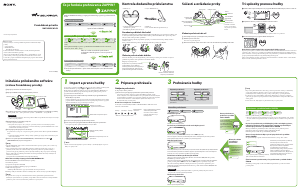

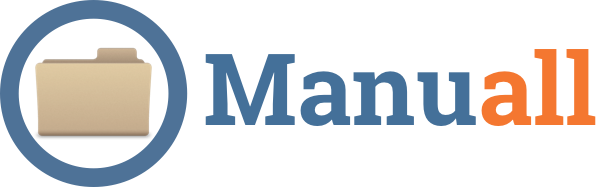
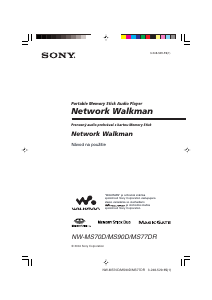
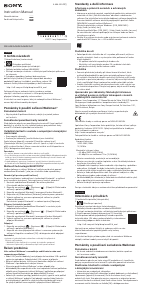

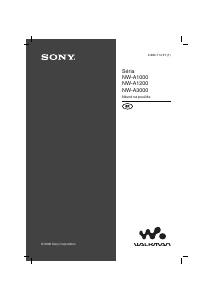
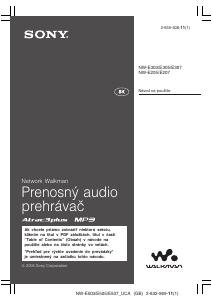

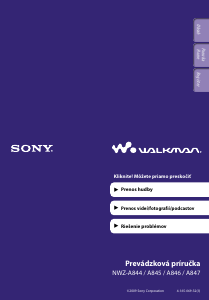
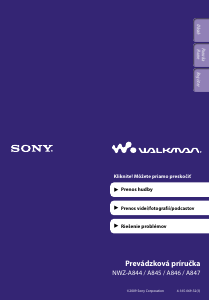
Zapojte sa do diskusie o tomto výrobku
Tu sa môžete podeliť o to, čo si myslíte o Sony NWZ-W253 Walkman Mp3 prehrávač. Ak máte otázku, najprv si pozorne prečítajte návod. Vyžiadanie manuálu je možné vykonať pomocou nášho kontaktného formulára.